首先使用Chrome内置投射功能,打开网页后点击浏览器右上角三点菜单选择投射并连接目标音响设备,音频即可通过外部音箱播放。
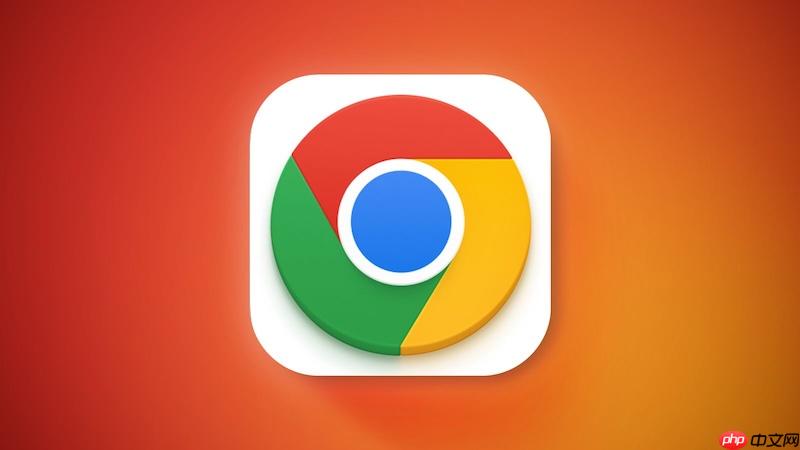
如果您在浏览网页时希望将音频通过外部音箱播放,可以通过谷歌浏览器的投射功能实现。该功能允许您将网页中的音频流传输到支持投射的音响设备上。
本文运行环境:MacBook Air,macOS Sonoma
Chrome浏览器集成了媒体投射功能,可直接将当前标签页的音频内容发送至兼容设备。此方法无需额外软件,操作便捷。
1、打开谷歌浏览器,进入包含音频内容的网页。
2、点击浏览器右上角的三个点图标,打开更多菜单。
3、选择投射选项。
4、在弹出的设备列表中,选择目标音响设备或支持音频接收的设备。
5、连接成功后,网页音频将自动通过音箱播放。
Google Home应用可以更精细地管理音频输出设备,并支持多房间同步播放。适用于已绑定Chromecast音频设备或Nest系列音箱的用户。
1、确保音箱已通过Google Home应用完成设置并处于在线状态。
2、在Chrome中打开需要播放音频的网页。
3、点击地址栏右侧的音频输出图标(扬声器标志)。
4、从下拉列表中选择已连接的Google音箱设备。
5、网页音频将立即切换至所选音箱输出。
Chrome支持为每个标签页单独指定音频输出设备,适合同时使用多个音响场景。
1、在Chrome中播放网页音频,确认声音正常输出。
2、右键点击任务栏的音量图标(Windows)或系统声音设置(macOS),进入声音输出管理界面。
3、在输出设备列表中,找到并选择目标音箱名称。
4、返回浏览器,刷新网页以应用新的音频输出路径。
5、如需固定该设置,可在Chrome设置中搜索“音频输出”,将默认设备设为对应音箱。
以上就是谷歌浏览器怎么将网页音频投射到音箱_Chrome网页音频投射操作的详细内容,更多请关注php中文网其它相关文章!

谷歌浏览器Google Chrome是一款可让您更快速、轻松且安全地使用网络的浏览器。Google Chrome的设计超级简洁,使用起来得心应手。这里提供了谷歌浏览器纯净安装包,有需要的小伙伴快来保存下载体验吧!

Copyright 2014-2025 https://www.php.cn/ All Rights Reserved | php.cn | 湘ICP备2023035733号